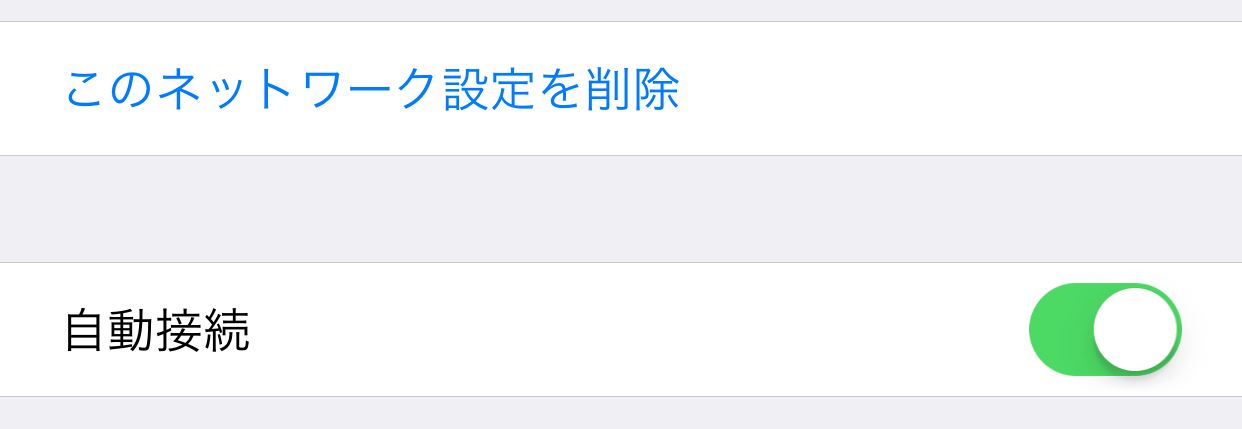Wi-Fiの暗号化技術「WPA2」に存在している10種類の脆弱性「KRACKs」、一般のユーザーはどういった対策を行うべきなのか?
現在、ほぼ全てのルーターやスマートフォンなどでは、WPA2が最もセキュアな暗号化技術としてサポートされています。通常、Wi-Fiの通信はWPA2で暗号化されて送信されているので、通信している内容を読み取られることはありません。
しかし、今回の脆弱性「KRACKs」を悪用されると、暗号化された通信内容を傍受される可能性があります。
ただ、脆弱性が見つかったといっても、WEPやWPAにするよりは安全なので、そのまま使い続けて修正パッチ待ちというのが一番良さそうです。
ファームウェアアップデートで修正する
サポートされている機器のみになりますが、今後のファームウェアアップデートを適用することで、この脆弱性は修正されます。「iOS」や「macOS」「Android」などは、数週間のうちに修正アップデートをリリースされる予定です。(「Windows」は、10月10日の修正アップデートで対策済み。)
ルーターのファームウェアについては、古い機種はサポートされないので、気にする人はサポートされる最新機種に買い替えた方がいいかもしれません。
影響を受ける範囲は?
この脆弱性の影響を受けるのは、Wi-Fiが飛んでいる場所のみです。
例えば、自宅などでWi-Fiを使っている場合なら、ほぼ影響はありません。お隣にスーパーハッカーが棲んでいれば話は別ですが・・・。
問題は、フリーWi-Fiです。
使い物にならないくせに勝手に接続してくる困ったちゃんで、バックグラウンド通信される可能性があるので、フリーWi-Fiには注意が必要です。できれば、自動接続されないように設定しておきましょう。
iOSでWi-Fiに自動接続しない設定
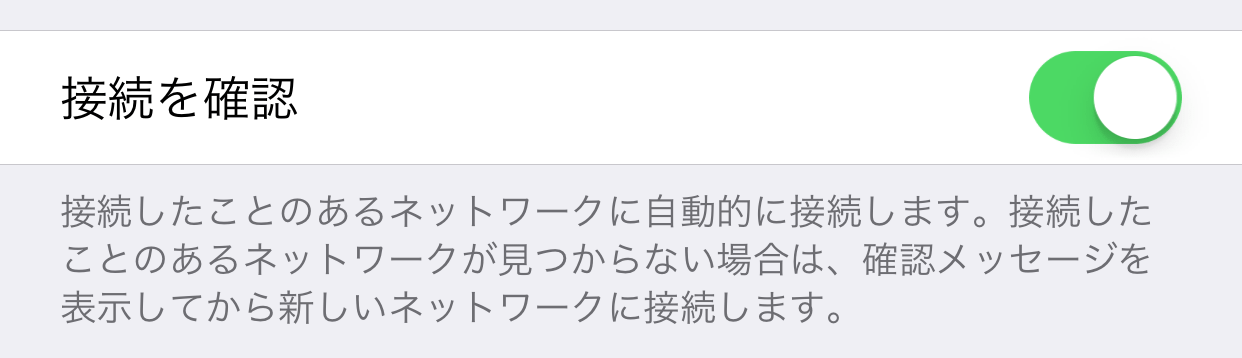
設定 > Wi-Fi から接続を確認を無効にする。
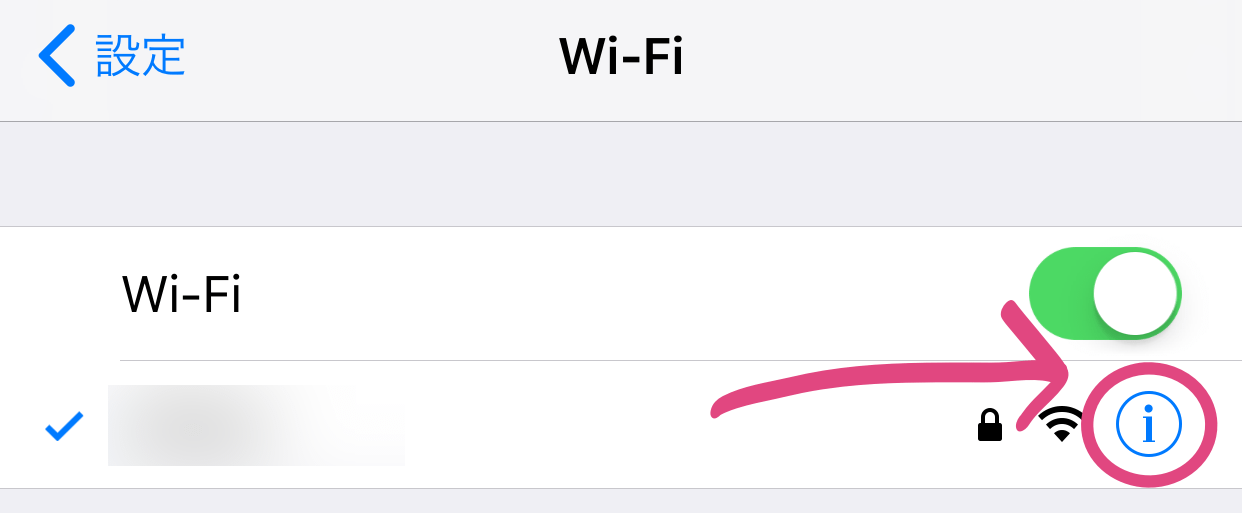
設定 > Wi-Fi から、自動接続したくないフリーWi-Fiネットワークの設定(Wi-Fi一覧の右端アイコン)を開く。
自動接続を無効にする。
これで、フリーWi-Fiが勝手に接続されることはありません。
ルーターのセキュリティを強化する
利便性は下がりますが、MACアドレスフィルタリングとSSIDのステルス機能を有効にしておくと、第三者からWi-Fiネットワークの存在を知られたり、勝手に接続される危険性が低下します。
- MACアドレスフィルタリング:機器に設定されているMACアドレスで認証、登録していない機器からWi-Fiネットワークに接続できなくする。
- SSIDのステルス機能:Wi-Fiネットワークを一覧に出さなくする。
MACアドレスフィルタリングは、接続する機器のMACアドレスを1台1台ルーターに登録する必要があります。また、SSIDがステルスになるとWi-Fiネットワーク一覧には表示されません。手動でWi-Fiネットワーク名とパスワードを入力して接続します。
- 設定方法はこちらモバイルルーター「Aterm MR04LN」をセキュアにする設定